格式工厂批量转换PNG图片的方法步骤
2020-07-06 13:45作者:下载吧
格式工厂是一款功能非常丰富的文件处理工具,用户可以通过这款软件处理视频、音频、文档等类型的文件,其中在图片的处理功能里面就有很多的图片格式转换功能,很多时候用户会需要用到图片格式的转换操作,特别是在网页中下载的图片,需要转换成PNG格式的图片,通过格式工厂来进行转换的话还可以批量转换多张图片,节省了不少的操作时间,那么接下来小编就跟大家分享一下使用这款软件来批量转换PNG格式图片的操作方法吧,感兴趣的朋友不妨一起来看看这篇方法教程。

方法步骤
1.首先第一步我们打开软件之后点击图片模块,然后在图片功能模块中点击转换PNG这个功能。

2.点击进入到转换PNG功能界面之后,我们在界面中点击添加文件按钮,点击之后可以选择想要转换格式的图片。

3.点击添加文件按钮之后,下一步在打开的选择文件界面中,我们选中目标图片文件之后,点击右下角的打开按钮即可。
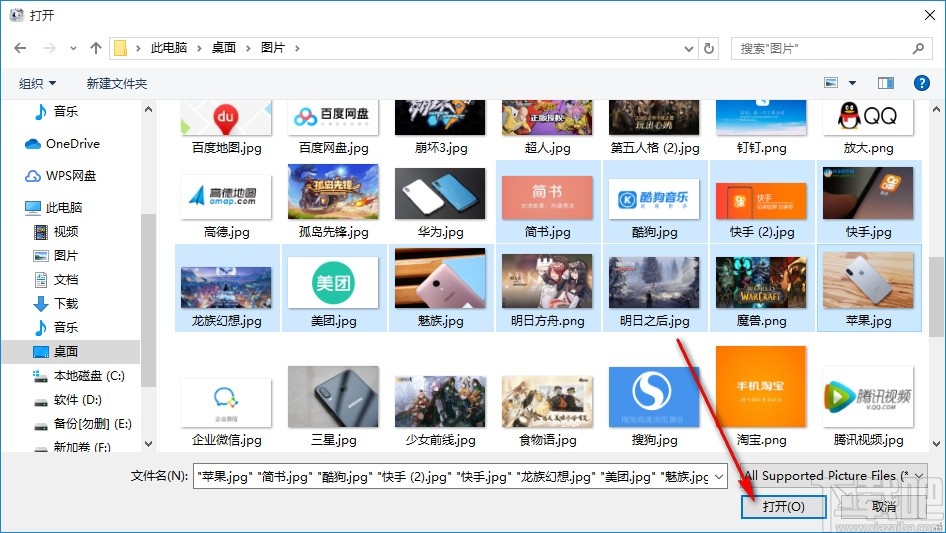
4.点击这个打开按钮之后,我们在界面上方找到输出配置按钮,点击之后可以进入到图片输出配置功能界面当中。

5.点击打开输出配置界面之后,我们找到选择大小的下拉列表,点击之后在其中选择想要转换图片的大小即可选择之后点击确定按钮。

6.点击设置好输出配置之后,我们在转换图片格式的界面中点击右上角的确定按钮,点击这个确定按钮即可保存转换格式任务的相关设置。

7.最后我们会回到软件主界面,界面中显示了我们选择想要转换的图片,我们点击上方的这个开始按钮就可以开始图片的转换操作。

以上就是小编今天跟大家分享的使用格式工厂这款软件来批量转换PNG图片的具体操作方法,有需要的朋友赶紧试一试这个方法吧,希望这篇方法教程能帮助到大家。